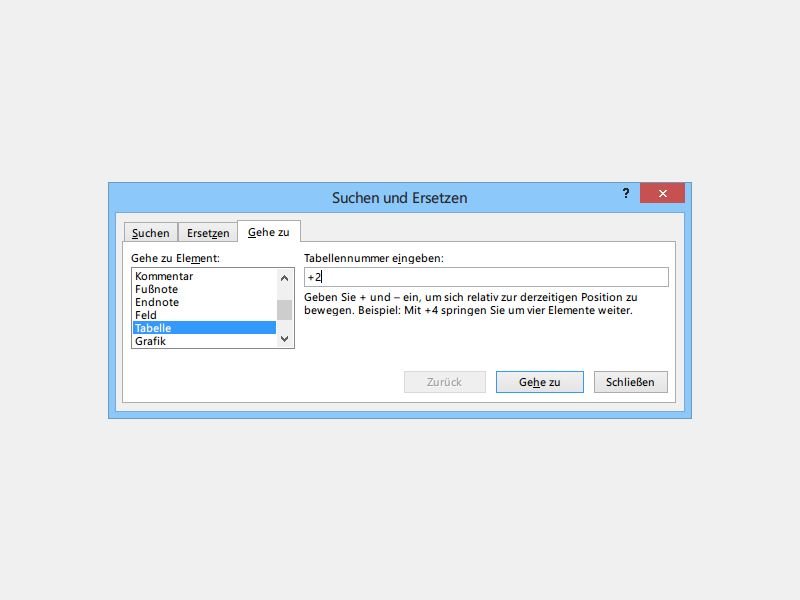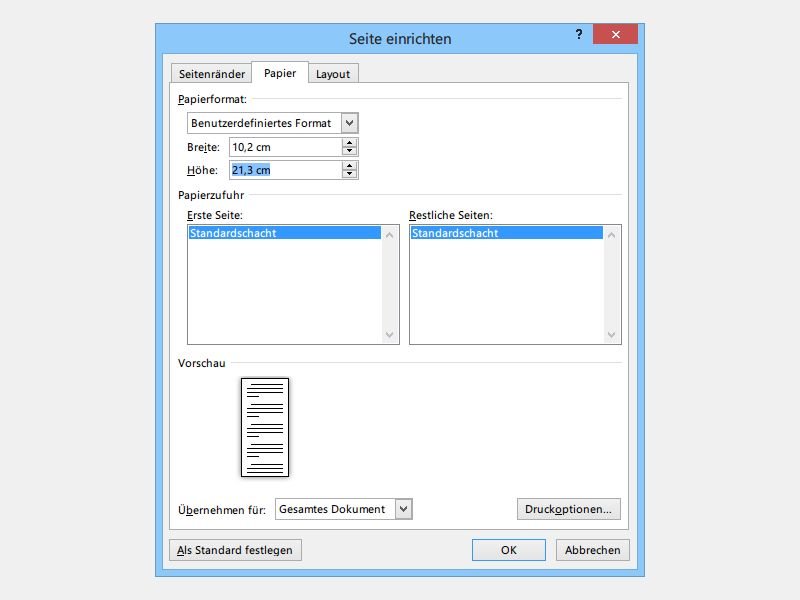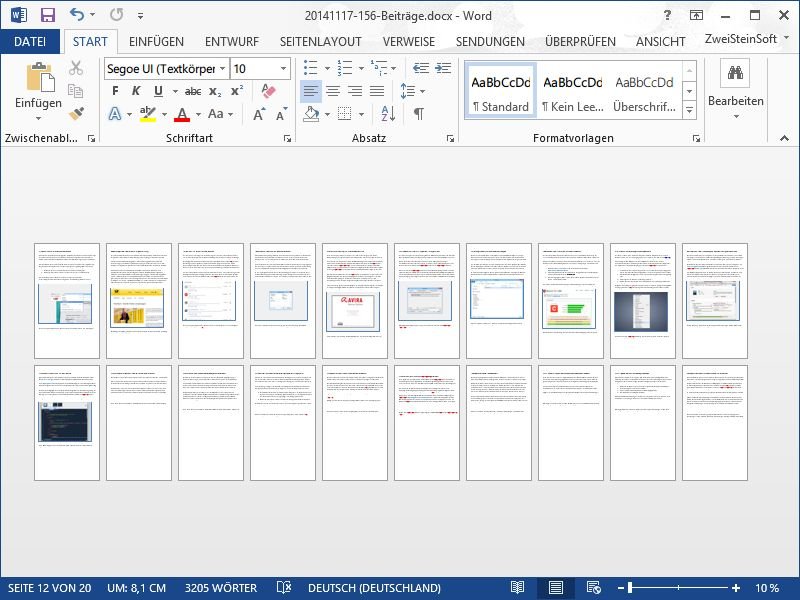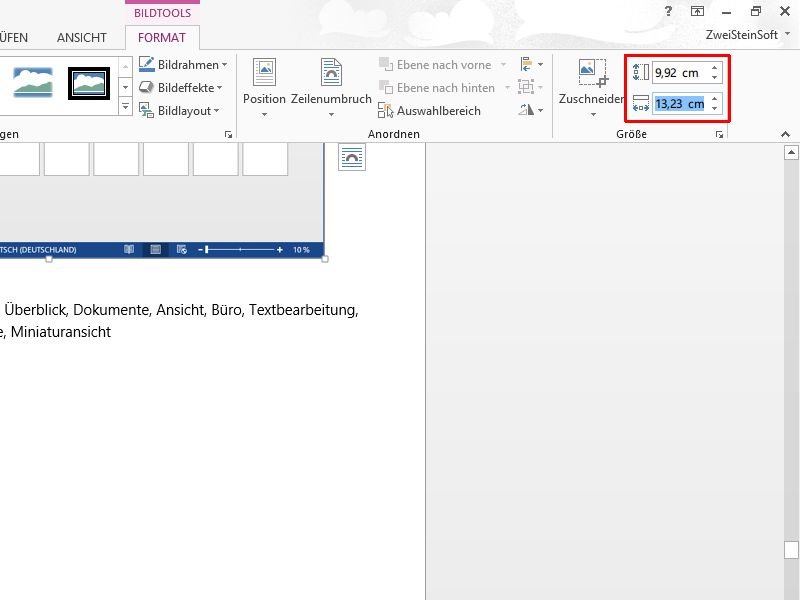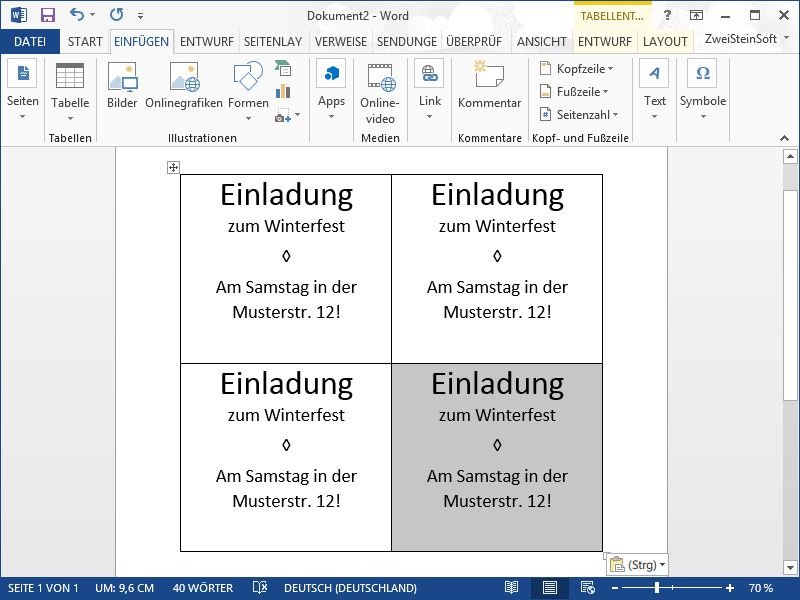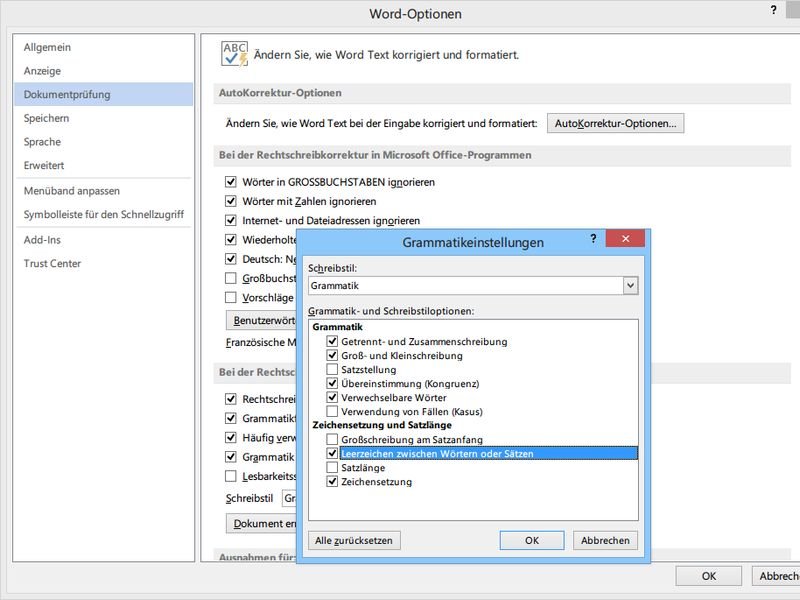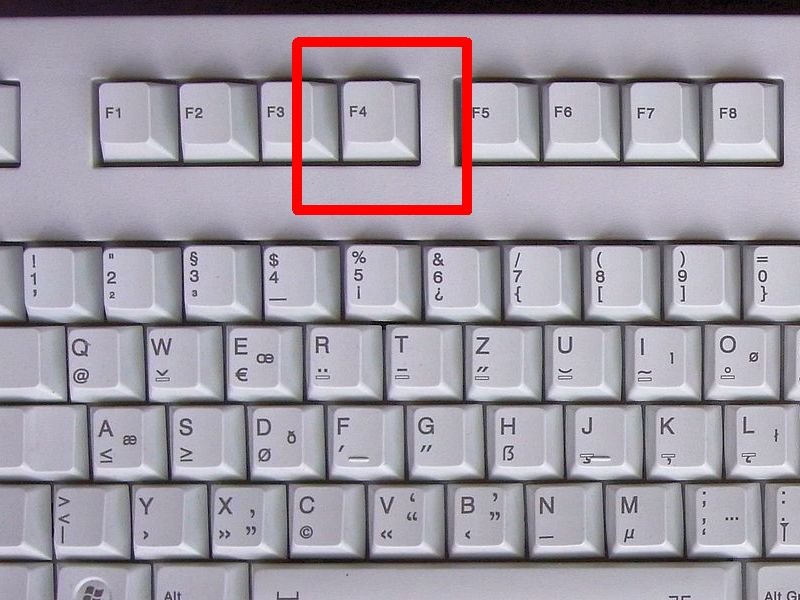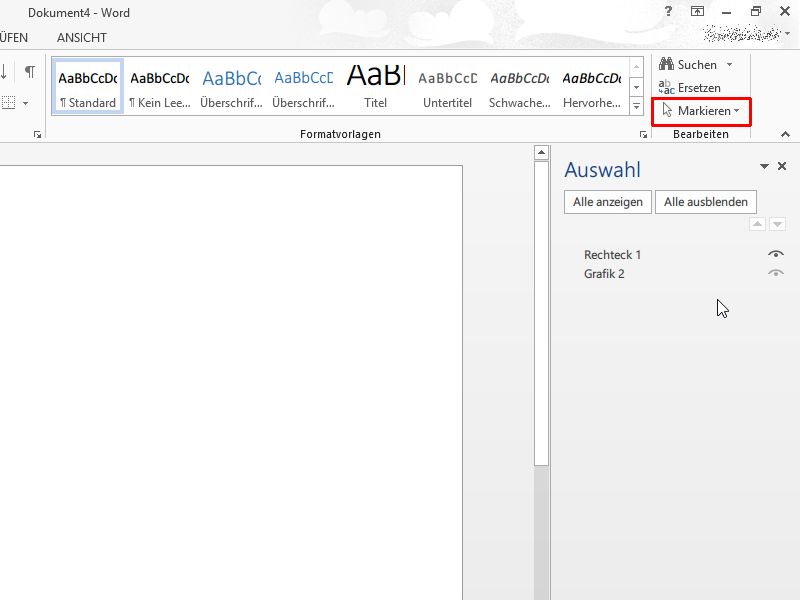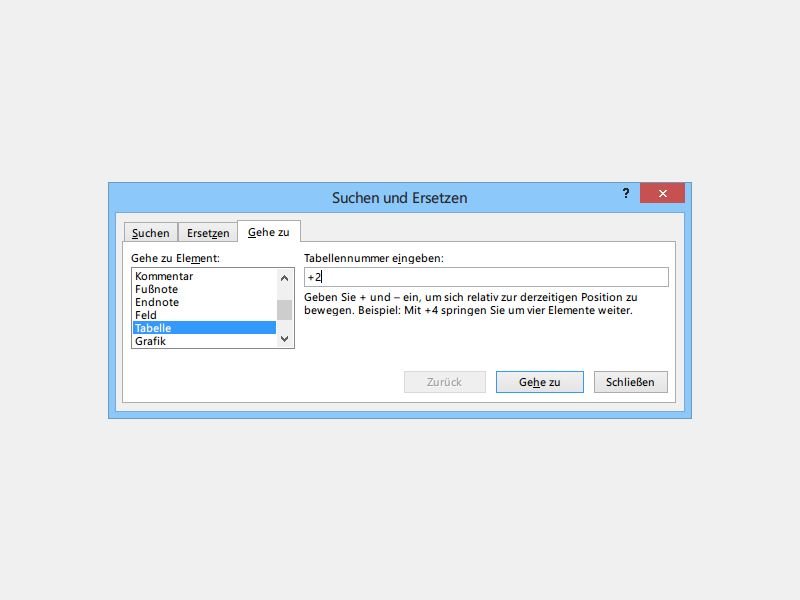
30.11.2014 | Tipps
Sie bearbeiten gerade tabellarische Daten in einem Word-Dokument und wollen schnell von einer Tabelle zur nächsten springen? Dazu brauchen Sie kein Makro und auch kein Word-Addin. Das Springen zwischen Tabellen klappt mit Word-Bordmitteln. Wie?
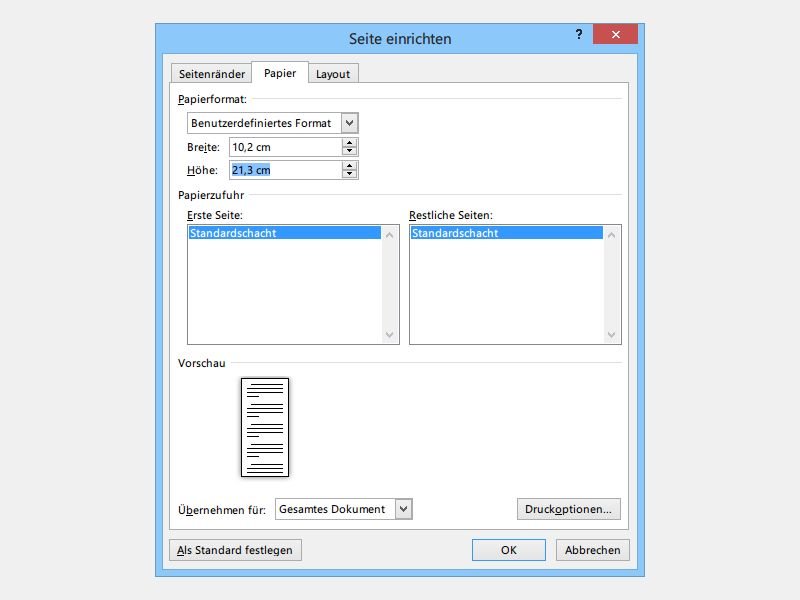
28.11.2014 | Tipps
Sie wollen für ein Event Flyer drucken lassen? Das passende Layout können Sie mit Word ganz leicht selbst erstellen. Wie aber stellen Sie die korrekten Maße ein?
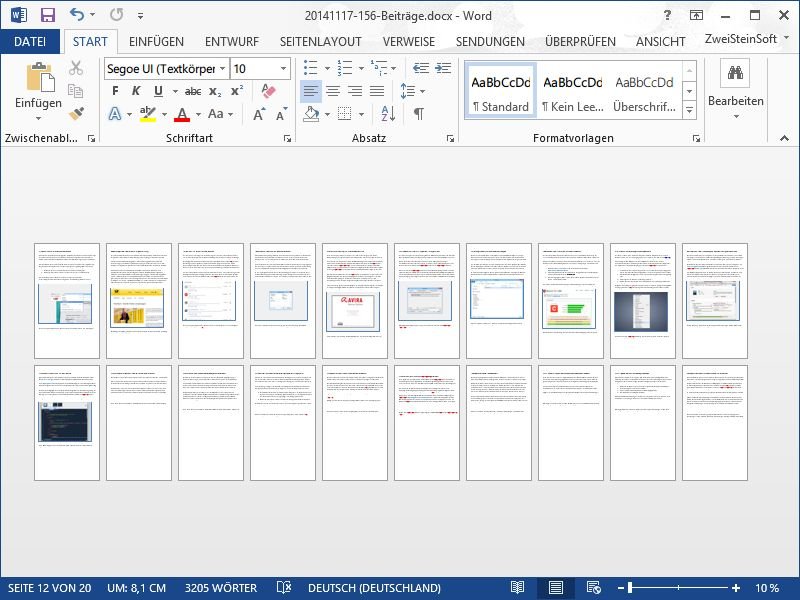
22.11.2014 | Tipps
Sie arbeiten an einem Dokumenten-Layout in Word und wollen schnell sehen, wie die Seiten als Ganzes wirken? Hier ein schneller und effektiver Trick, um einen Überblick zu erhalten.
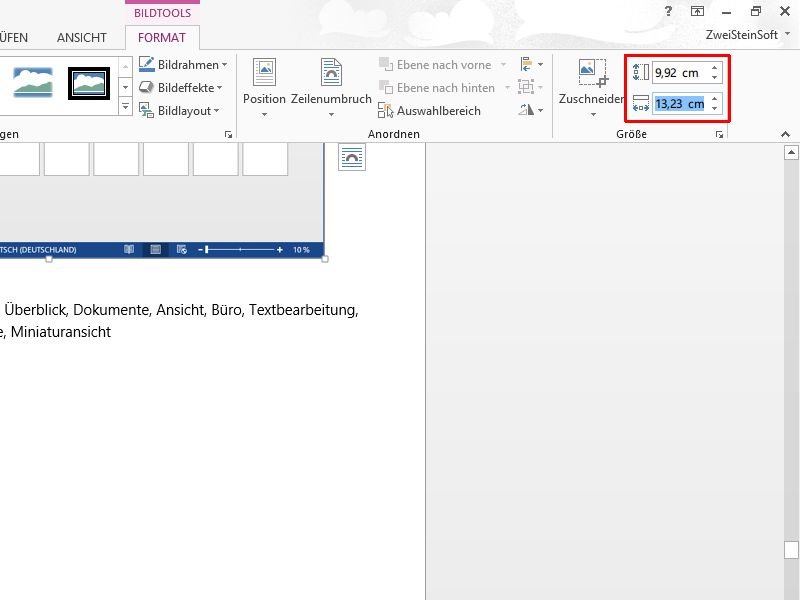
17.11.2014 | Tipps
Sie haben in ein Word-Dokument eine Grafik oder eine Illustration eingefügt, die ganz bestimmte Abmessungen auf der Seite haben soll? Mit den Anfassern an den Bild-Ecken klappt‘s nicht immer so genau, wie man das haben will. Wie geht’s stattdessen?
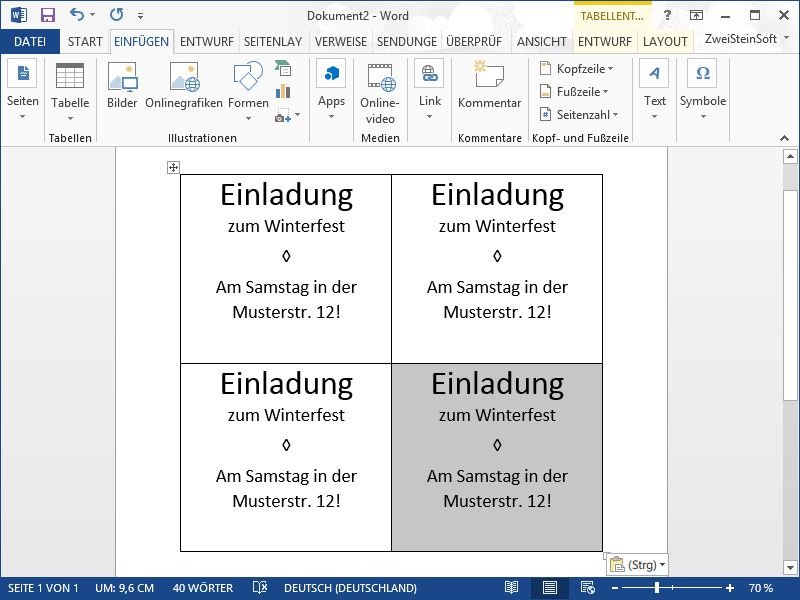
14.11.2014 | Tipps
Wer mit Microsoft Word Visitenkarten, Flyer oder Einladungszettel erstellt, der muss nicht jedes Mal ein ganzes DIN A4-Blatt verwenden. Man kann auch mehrere Dokumente auf eine Seite setzen. Wie geht das?
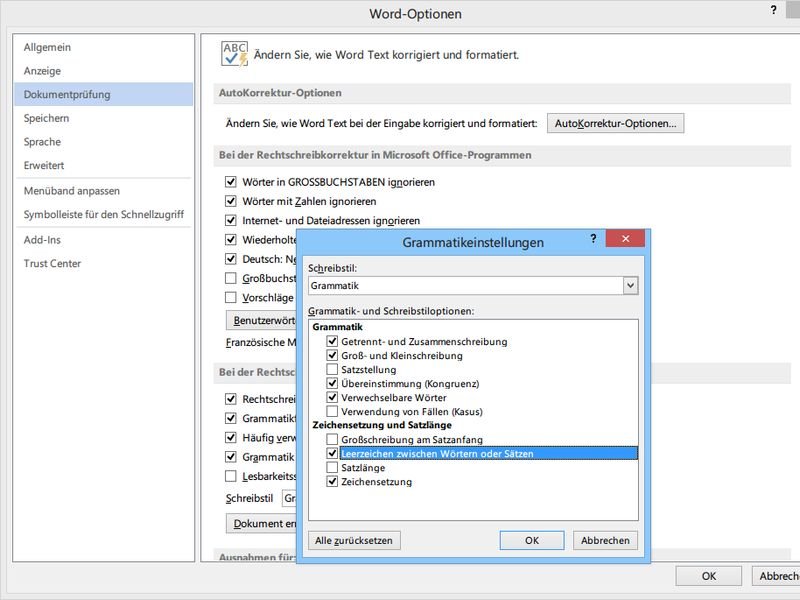
06.10.2014 | Tipps
Beim schnellen Tippen eines Textes kann es aus Versehen passieren, dass man statt eines einzelnen Leerzeichens gleich zwei hintereinander einfügt. Das sieht nicht nur unschön aus, sondern ist auch schlicht falsch. Wenn Sie Word nutzen, fällt die Erkennung solcher Fehler leicht.
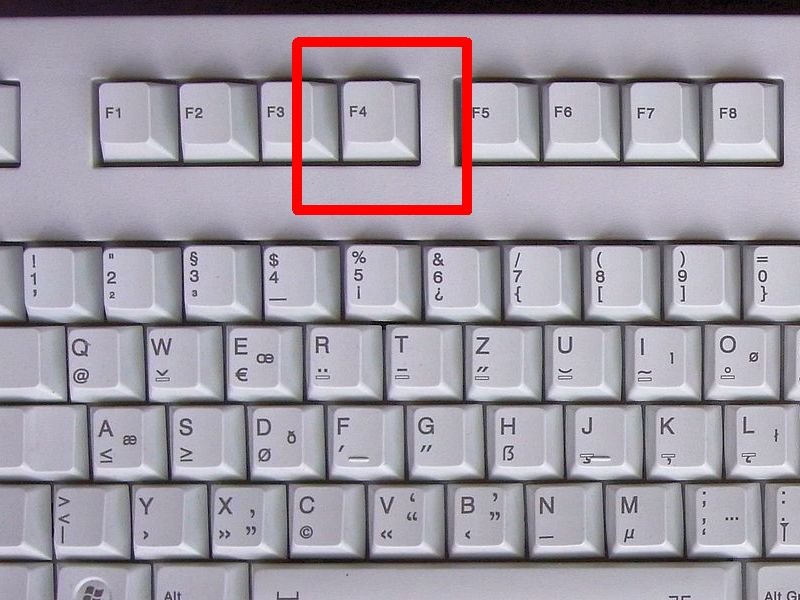
02.10.2014 | Tipps
Bei gedrückter [Strg]-Taste lassen sich in der Word-Textbearbeitung mehrere Passagen oder Wörter auf einmal markieren, um dann eine Formatierung, wie zum Beispiel Fettschrift, auf alle markierten Elemente anzuwenden. Sie wollen das gleiche Textformat anschließend noch auf mehr Stellen übertragen? Mit einem Trick wiederholen Sie die zuletzt ausgeführte Aktion.
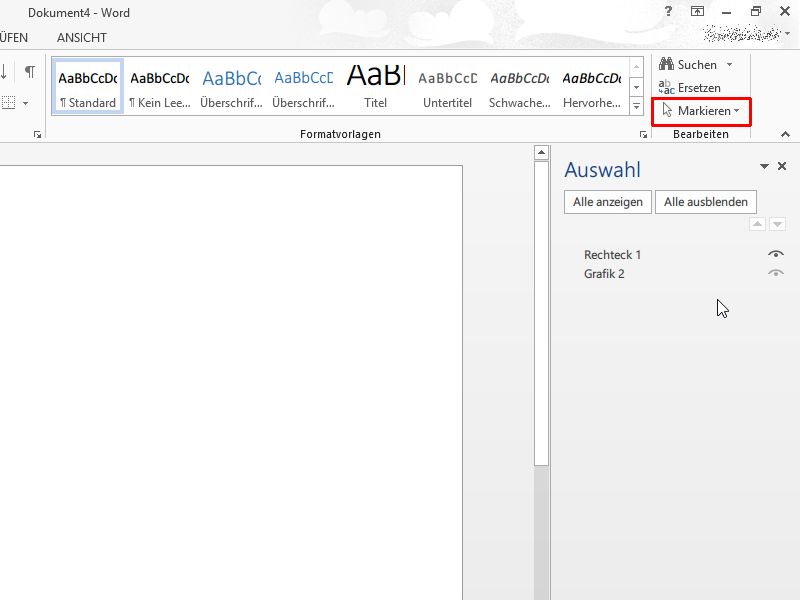
01.10.2014 | Tipps
In Word lässt sich nicht nur Text bearbeiten, auch das Einfügen von Bildern und Zeichenformen ist kein Problem. Will man ein Objekt verschieben oder seine Eigenschaften ändern, muss es zuerst markiert werden. Das klappt aber nicht, wenn das Objekt gerade nicht im Sichtbereich ist. Wie geht man dann vor?